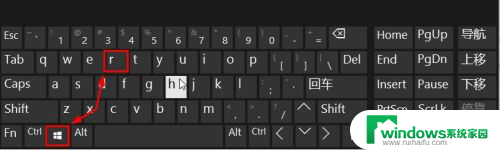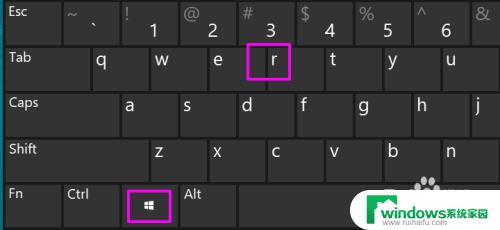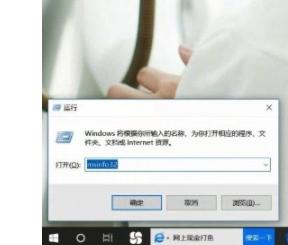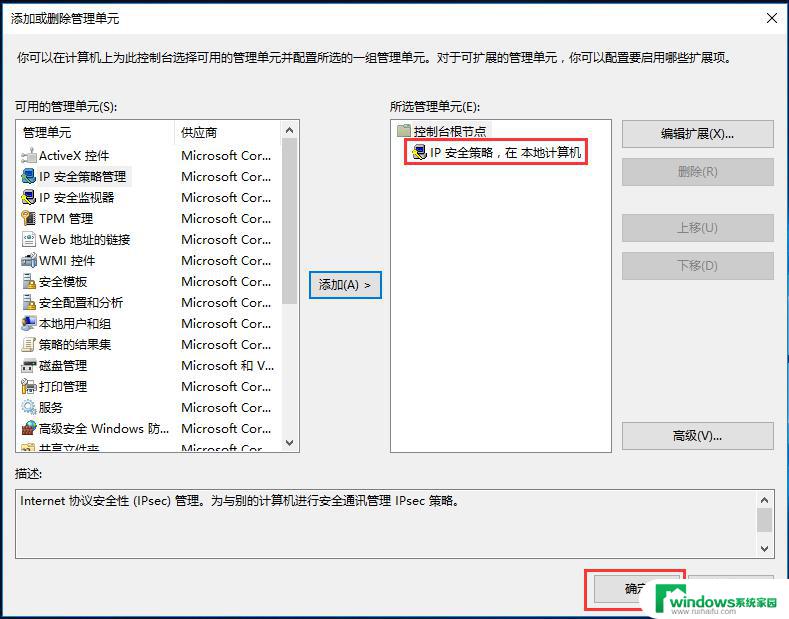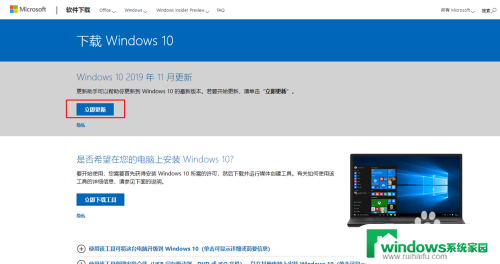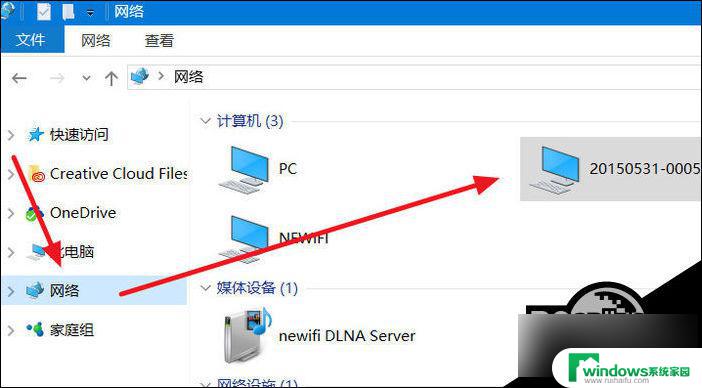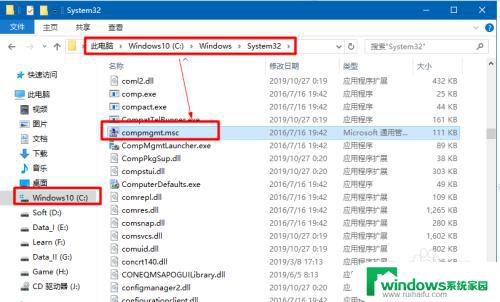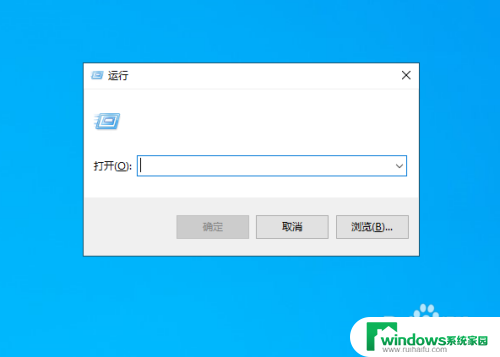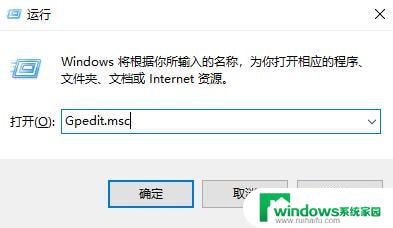由于找不到msvcp140无法执行代码 Win10运行程序找不到msvcp140
由于找不到msvcp140无法执行代码,在使用Windows 10操作系统时,我遇到了一个令人困扰的问题:无法执行我所编写的代码,经过调查我发现这是由于系统缺少了一个名为msvcp140的重要组件所致。尽管我尝试了各种解决方法,但始终无法找到这个组件,导致我无法正常运行程序。这个问题让我感到非常沮丧,因为它不仅影响了我的工作进度,还让我对操作系统的可靠性产生了质疑。为了解决这个问题,我将继续寻找解决方案并与其他用户交流,希望能够找到一种可行的解决方法,使我能够顺利运行我的代码。
具体步骤:
1.当电脑提示“由于找不到msvcp140,无法继续执行代码”。先关闭提示框。
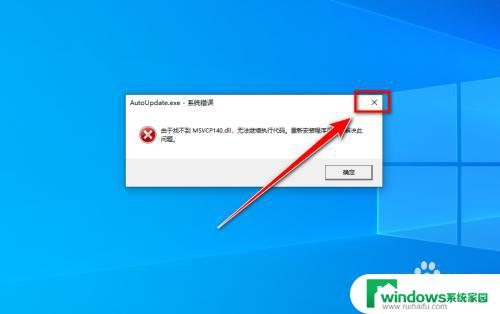
2.点击左下角的“开始按钮”,再点击“开始菜单”里的设置图标。
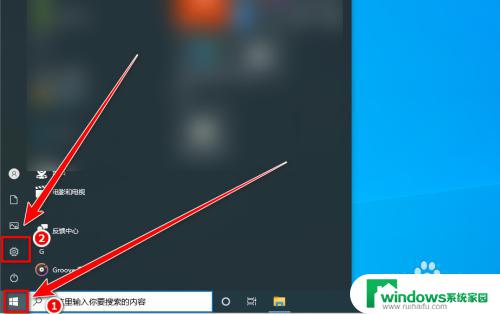
3.点击“应用”。
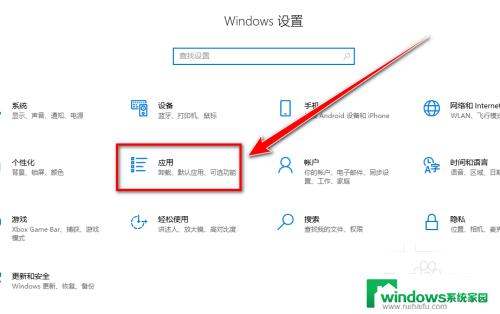
4.依次点击卸载“Microsoft Visual C++ 2015(x64)”和“Microsoft Visual C++ 2015(x86)”。
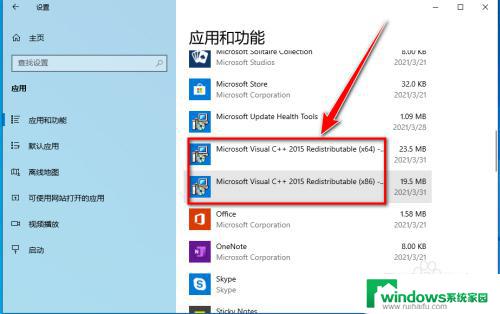
5.点击“卸载”按钮。
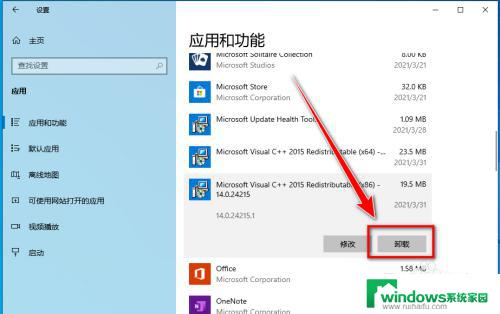
6.继续点击“卸载”。
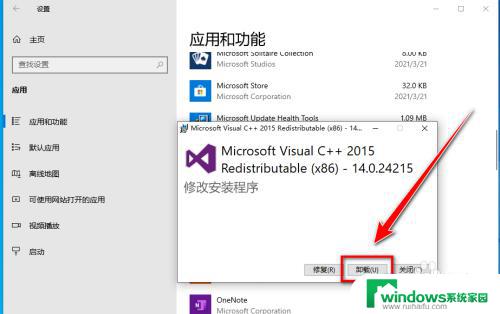
7.卸载完成后,双击从Microsoft网站下载的“Microsoft Visual C++ 2015(x86).exe”程序。
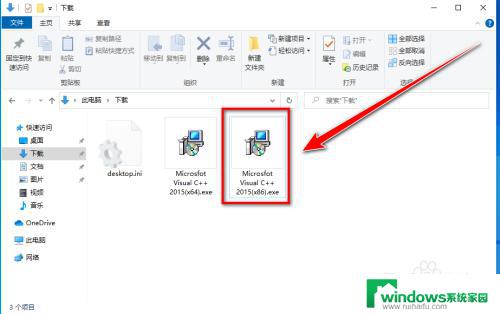
8.勾选“我同意许可条款和条件”,再点击“安装”按钮。
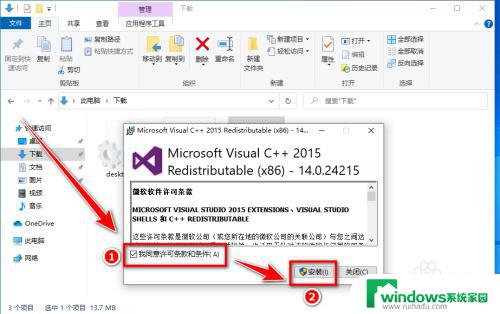
9.安装完成后,点击“关闭”按钮。
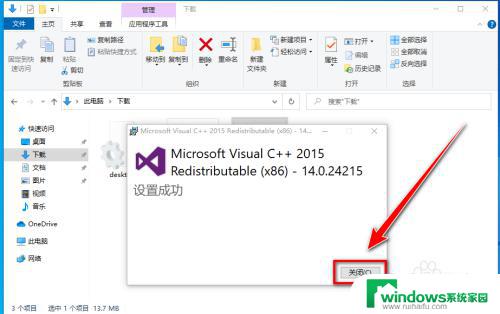
10.双击打开“Microsoft Visual C++ 2015(x64).exe”程序。
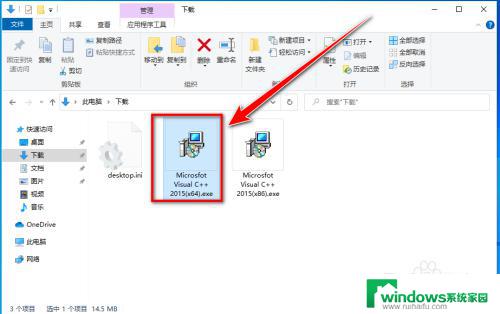
11.勾选“我同意许可条款和条件”,点击“安装”。
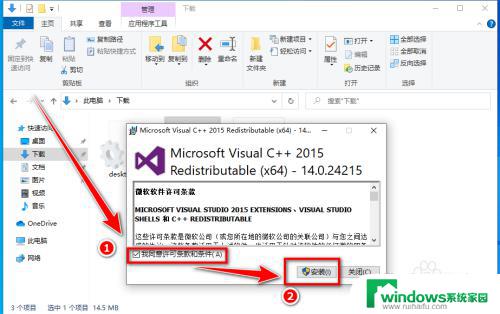
12.安装完成后,便不会再提示“找不到msvcp140”了。
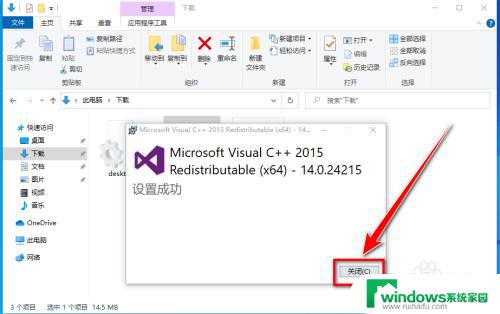
以上是由于缺少msvcp140而无法执行代码的解决方案,有需要的用户可以根据以上步骤进行操作,希望这能对你有所帮助。